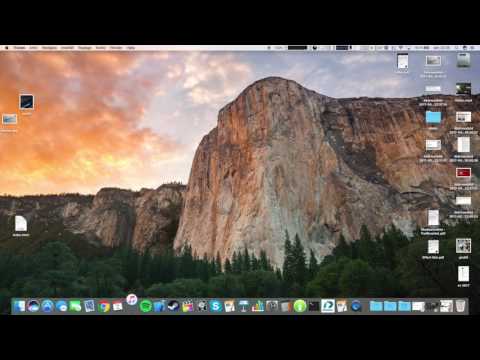
Innehåll
- stadier
- Del 1 Se till att nedgradering är möjlig
- Del 2 Nedgraderare från diOS 8 till iOS 7.1.2
- Del 3 Nedgraderare med Windows
- Del 4 Nedgraderare med Mac OS X
- Del 5 Nedgradering av en iPhone 3GS med gamla bootrom eller äldre enheter
- Del 6 Att leva med iOS 7 och 8
Att nedgradera en Apple-enhet (gå tillbaka till en tidigare version av operativsystemet) är inte längre lika enkelt som i sommar. Med tiden har Apple väsentligt säkrat sina operativsystem, vilket gör nedgradering nästan omöjligt på de senaste enheterna. Om du har en äldre enhet kan du fortfarande kunna ändra diOS-versionen, förutsatt att du har följt de nödvändiga stegen när du använder den tidigare versionen. Läs steg 1 nedan för att lära dig hur du nedgraderar din enhet.
stadier
Del 1 Se till att nedgradering är möjlig
- Kontrollera din enhet. Din förmåga att återgå till en tidigare version beror på vilken enhet du använder. Äldre enheter kan nedgraderas om du redan har sparat nödvändiga filer. De senaste enheterna kan inte längre nedgraderas.
- iPhone 4S / 5 / 5c / 5c, iPad 2/3/4 / Mini / Mini 2 / Air och iPod Touch 5th Gen - Dessa enheter kan inte nedgraderas eftersom de är beroende av certifikat signerade digitalt av Apple och eftersom hårdvaran (hårdvaran, här chipet A5 +) inte har hackats. Eftersom Apple inte längre undertecknar certifikat för äldre diOS-versioner, kan dessa enheter inte nedgraderas. Ett undantag finns för att återställa diOS 8 till iOS 7.1.2, vilket kommer att vara möjligt under en kort tid för de flesta enheter. IPhone 6 och 6 Plus kan inte gå tillbaka till en tidigare version, eftersom de började med iOS 8 från början.
- iPhone 3GS / 4, iPad 1 och iPod Touch 3: e / 4: e gen - Du kan nedgradera dessa enheter om du har rätt SHSH-klipp (nyckelsignatursystem som låter dig identifiera en iPhone och dess programvaruversion med Apple-servrar). SHSH-blobs är signerade certifikat som gör att du kan nedgradera och som är olika för varje enhet. Du måste ha dessa klumpar skapade för din enhet när den fungerade med den version du vill återgå till.
- Kontrollera att du har sparat SHSH-klippen. För att kunna nedgradera behöver du en klump skapad när du använder den version du vill återgå till. Om din enhet är jaibreaked, laddas dina klumpar automatiskt till Cydia. Du kan öppna Cydia-appen och trycka på Cydia-fliken högst upp i appen. Listan över SHSH-klipp som du har sparat visas överst.
- Om du har sparat SHSH-markeringarna på din dator finns de i en mapp med namnet ".shsh". Det är möjligt att det är en dold fil.
- Eftersom du inte kan skapa blobs för en version som du inte använder kan du bara gå tillbaka till versionerna som du tidigare sparat en klump för. Det enda undantaget från denna regel är att gå tillbaka till en tidigare version för en iPhone 3GS med en tidigare bootrom (fysiskt minne för att starta enheten) eller iPhone och iPod Touch First Generation. Om din iPhone 3GS levererades före november 2009 måste du ha en bootrom-start. Läs det sista avsnittet i denna artikel för att ta reda på hur du nedgraderar en 3GS med en tidigare bootrom.
Del 2 Nedgraderare från diOS 8 till iOS 7.1.2
- Observera att den här metoden inte längre fungerar eftersom Apple har slutat signera iOS 7.1.2-certifikat! Det fungerar inte heller, även om du har säkerhetskopierat din SHSH-klump eftersom nuvarande enheter som kör iOS 8 inte har en känd bootrom-fel eller en öppen iBoot-brist. Du kan försöka återställa med den här metoden, men återställningen kommer förmodligen att misslyckas. Detta försök kommer på din egen risk.
- Säkerhetskopiera din enhet. Detta hjälper dig att undvika dataförlust om nedgraderingsprocessen inte fungerar. Se detaljer när du läser denna guide.
- Ladda ner lämplig IPSW-fil. Du måste ladda ner den signerade IPSW-filen för 7.1.2, specifik för din enhet (en IPSW-fil innehåller data som används av Apples iTunes-programvara för att återställa och utföra mindre uppdateringar av dess enheter). Se till att ladda ner rätt version beroende på om din modell fungerar med en GSM-operatör eller en CDMA-operatör (i Frankrike fungerar inte CDMA-iPhone, förutom om de är bi-band: GSM och CDMA, behöver denna distinktion inte riktigt vara för Franska användare som har köpt sin enhet i Frankrike, men användare som har köpt en enhet på en internationell webbplats kan dock ha en CDMA-enhet, som inte kan ansluta till det franska GSM-nätverket).
- Du kan hitta IPWS-filer på sajter som iDownloadBlog.com
- Anslut din iPhone till din dator och starta iTunes.
- Välj din enhet och klicka på fliken Sammanfattning.
- Ändra IPSW-filen. Håll knappen intryckt ⌥ Välj (Mac) eller ⇧ Skift (Windows) och klicka på Uppdatera. Hitta IPSW-filen som du laddade ner.
- Starta nedgraderingen. Klicka på Uppdatera igen. Nedgraderingsprocessen kommer att börja.
- Om det misslyckas kan det hända att du har laddat ner fel fil eller Apple kan ha slutat signera dessa filer digitalt. Om Apple inte längre undertecknar dessa filer är återvändandet till version 7.1.2 inte längre möjligt.
- Konfigurera din enhet. Efter nedgradering kommer konfigurationsskärmen att visas på din enhet. Följ instruktionerna för att konfigurera din enhet.
Del 3 Nedgraderare med Windows
- Spara din nuvarande SHSH-klump. Du kan säkerhetskopiera dina SHSH-blobs manuellt för alla diOS-versioner som du använder, vilket gör att du kan återgå till den versionen senare. Du kan inte spara SHSH-klipp för en version som du inte använder för närvarande.
- Ladda ner iH8sn0w iFaith för att spara SHSH-klipp på din dator.
- Anslut din iOS-enhet till din dator och se till att den är avstängd.
- Starta iFaith. En gång i huvudmenyn klickar du på alternativet "Dump SHSH blobs". Du kommer att se en skärm som påminner dig om att endast vissa enheter stöds.
- Klicka på Start-knappen och sätt din enhet i DFU-läge för att börja spara klumparna. Säkerhetskopieringsprocessen tar cirka 10 minuter.
- Ange var du vill spara klumparna. Det kan vara användbart att skapa en ny mapp för dessa filer på en lättillgänglig plats. Dina klipp sparas också på iFaith-servern.
- Bygg din anpassade firmware (anpassat system) med Windows. iFaith låter dig kombinera din SHSH-klump med en officiell firmwarefil (IPSW) som du sedan kan använda för att återställa din enhet.
- Klicka på knappen "Bygg signerad IPSW"
- Klicka på knappen "Bläddra efter SHSH blobs cache". Hitta på din dator blobfil som du skapade i föregående steg.
- Ladda en officiell IPSW-fil. Du kan hitta dem online eller ladda ner dem från iFaith.Se till att IPSW-filen matchar versionen av din SHSH-klump.
- Vänta tills firmware är kontrollerad och skapad. Din signerade anpassade firmware kommer att placeras på skrivbordet. Du kan spara den för att komma tillbaka till den här versionen senare.
- Återgå till din tidigare version av diTunes. Detta steg är endast nödvändigt om du använder en iPhone 4 och om du använder en diTunes-version mellan 11.0.0 och 11.0.5. Senare versioner diTunes tillåter inte nedgradering (återgå till en tidigare version diOS).
- Avinstallera Apple Application Support, Apple Mobile Support, iCloud och diTunes-versionen som du har installerat.
- Byt namn på filen "iTunes Library.itl" till "iTunes Library.bak". Den här filen finns i iTunes-mappen i din My Music-mapp.
- Ladda ner och installera iTunes 11.0.5. Du hittar det från olika källor på Internet. Se till att ladda ner från en säker källa för att skydda dig mot möjliga virus.
- Nedgradera din enhet. När du är redo att gå tillbaka till en tidigare version som du har en signerad anpassad firmware för kan du använda iFaith-programmet för att starta processen. Klicka på alternativet "iReb" i diFaiths huvudmeny för att sätta din enhet i PWN DFU-läge. När enheten är klar stänger du iFaith.
- Öppna iTunes. Välj din enhet från menyn Enheter och öppna skärmen Sammanfattning.
- Håll Shift-knappen intryckt medan du klickar på Restore-knappen.
- Hitta den signerade anpassade IPSW-filen som du skapade med iFaith. Klicka på återställningsknappen för att återställa enheten med den signerade anpassade IPSW-filen. Din enhet nedgraderas nu.
Del 4 Nedgraderare med Mac OS X
- Ladda ner redsn0w. Detta program låter dig manuellt spara dina SHSH-klipp för alla diOS-versioner som används, vilket gör att du kan återgå till den här versionen. Du kan inte spara SHSH-klipp för en version som du inte använder för närvarande.
- Anslut din enhet till din dator.
- Ladda ner och installera programmet redsn0w. Det görs gratis tillgängligt av dess utvecklare.
- Skapa en anpassad IPSW-fil om du använder en iPhone. Klicka på Extras-knappen i redsn0w-huvudmenyn och klicka sedan på "Custom IPSW". Du måste tillhandahålla en lagerfil för din diOS-version, som du kan ladda ner från Apple-webbplatsen. Om du använder en iPad eller iPod behöver du inte den.
- Få dina SHSH-klipp. Öppna redsn0w om du inte tvättar gjort i föregående steg. Klicka på Extras och klicka sedan på "SHSH blobs". Klicka på "Hämta" för att börja återhämta dina SHSH-klipp. De sparas automatiskt på Cydia-servern.
- Bifoga klostret till en IPSW-lagerfil för att skapa din anpassade firmware. Öppna redsn0w igen, klicka på Extra och klicka sedan på Stygn. Du blir ombedd att välja en kopia av IPSW-filen som motsvarar diOS-versionen som är installerad på din enhet. Du kan ladda ner den från Apples webbplats.
- Om du skapade en anpassad IPSW-fil i steg 2 i det här avsnittet, använd den här filen istället.
- Klicka på Remote när du uppmanas. Välj lämplig klump för din diOS-version från Cydia-servern.
- Din nya IPSW-fil som är kopplad till kloden sparas på samma plats som den lagrade IPSW-filen.
- Återgå till föregående version. När du är redo att nedgradera din enhet med en av dina bifogade IPSW-filer kan du göra det med redsn0w och iTunes. Om du gör detta på en iPhone 4 måste du använda iTunes 11.0.5 eller en äldre version. Om du har en nyare version av diTunes, avinstallera den och installera en äldre version.
- Starta redsn0w och klicka på knappen "Extra". Se till att din enhet är ansluten till din dator och klicka sedan på "Pwned DFU". Din enhet kommer att placeras i Pwned DFU-läge, vilket laddar den anpassade filen.
- Starta iTunes och välj din enhet från menyn Enheter. På fliken Sammanfattning håller du ned alternativknappen på tangentbordet medan du klickar på Återställ.
- Välj den anpassade IPSW-filen på din dator.
- Återställning av din enhet sker normalt och din enhet nedgraderas.
Del 5 Nedgradering av en iPhone 3GS med gamla bootrom eller äldre enheter
- Se till att du använder den ursprungliga bootrom. Om din iPhone 3GS tillverkades före hösten 2009 kan du använda den här metoden. Du kan också använda den här metoden för en första generationens iPhone eller en första generationens iPod Touch. Det enklaste sättet att avgöra om din enhet körs med en tidigare bootrom är att gå till Inställningar, Allmänt, Information och om de två första bokstäverna som visas under "Mall" är MB, fungerar det säkert med den gamla bootrom.
- Du kan gå tillbaka till alla tidigare diOS-versioner utan att använda SHSH-klipp.
- Ladda ner sn0wbreeze. Detta program låter dig skapa en anpassad IPSW-fil som du kan använda för att gå tillbaka till en tidigare version. Det görs gratis tillgängligt av dess utvecklare.
- Ladda ner IPSW-filen för den version du vill återgå till. Dessa filer är gratis tillgängliga från Apple som diskbilder. Se till att du laddar ner filen för den version du vill återgå till.
- Anslut din iPhone till din dator. Den måste anslutas och slås på för att snövind ska kunna upptäcka den.
- Starta sn0wbreeze. Välj "Bygg IPSW" på huvudmenyn. Du kan välja mellan "Enkelt läge" och "Expertläge". Klicka på "Enkelt läge" och klicka sedan på pilen "Fortsätt". Din anpassade IPSW-fil skapas.
- Om du inte använder det ursprungliga SIM-kortet måste du kontrollera "Ja för hacktivation" för att hålla telefonen olåst. Om du inte behöver att telefonen ska vara låst upp ska du lämna den här rutan inte markerad.
- Öppna iTunes. Välj din enhet från menyn Enheter. Håll ned Skift (Windows) eller Alternativ (Mac) på skärmen Sammanfattning medan du klickar på knappen Återställ. Välj den nyligen skapade anpassade IPSW-filen för att återgå till den här versionen.
Del 6 Att leva med iOS 7 och 8
- Inaktivera animerad tapet. En av de vanligaste klagomålen om iOS 7 är den animerade tapeten på hemskärmen, bakom apparna. Du kan inaktivera denna effekt om du känner dig yr eller distraherad. Den här artikeln visar hur du gör det.
- Jailbreakez din iOS 7-enhet. Jailbreaking din enhet öppnar anpassningsmöjligheter och fixar eller ändringar som inte är tillgängliga för vanliga användare. Du kan upptäcka hur du jailbreak din telefon genom att läsa den här artikeln.
- Anpassa ditt tema. När din telefon är fängslad kan du installera anpassade teman som kan ge en helt ny look på din enhet. Du kan till och med hitta teman som tar diOS 6-visuella om du inte är en fan av diOS 7. Det här guiden visar hur du använder Winterboard för att installera nya teman.